Cách cài đặt và sử dụng Windows 10 không có Tài khoản Microsoft
Windows 10 cũng cho phép người dùng đăng nhập và sử dụng hệ điều hành sử dụng tài khoản Microsoft thay vì tài khoản người dùng địa phương truyền thống. Đối với các địa chỉ email không thành công , MSN, Outlook.com , Hotmail và Live đều thuộc tài khoản của Microsoft.
Lợi ích của tài khoản Microsoft
Với tài khoản Microsoft, bạn có thể dễ dàng đồng bộ nhiều cài đặt Windows khác nhau và cài đặt tài khoản của bạn trên máy tính của bạn. Ví dụ: tài khoản Microsoft cho phép bạn đồng bộ hóa mật khẩu của bạn được lưu trên trình duyệt Edge và các cài đặt cá nhân hóa khác trên máy tính chạy Windows 10 bằng cùng một tài khoản Microsoft. Ngoài ra, bạn sẽ có thể tải xuống và cài đặt ứng dụng từ Cửa hàng chính thức của Windows.
Có rất nhiều người dùng không quan tâm đến việc tải xuống các ứng dụng từ Cửa hàng cũng như không muốn đồng bộ và sao lưu cài đặt tài khoản. Đối với những người dùng không quan tâm đến tài khoản Microsoft, có một cách để cài đặt Windows 10 mà không có tài khoản Microsoft và tạo tài khoản người dùng cục bộ trong Windows 10.
Trong khi người ta có thể di chuyển từ tài khoản Microsoft sang tài khoản người dùng cục bộ và ngược lại ngay cả sau khi cài đặt hoặc nâng cấp lên Windows 10, bạn có thể truy cập tài khoản người dùng cục bộ trong quá trình cài đặt hoặc nâng cấp.
Cài đặt Windows 10 mà không có tài khoản Microsoft
Đây là cách tạo tài khoản người dùng cục bộ trong khi cài đặt hoặc nâng cấp lên Windows 10 để cài đặt và sử dụng hệ điều hành mà không có tài khoản Microsoft.
Bước 1: Đến cuối quá trình cài đặt hoặc nâng cấp, bạn sẽ thấy màn hình sau đây, nơi bạn sẽ được yêu cầu nhập ID tài khoản và mật khẩu của Microsoft.
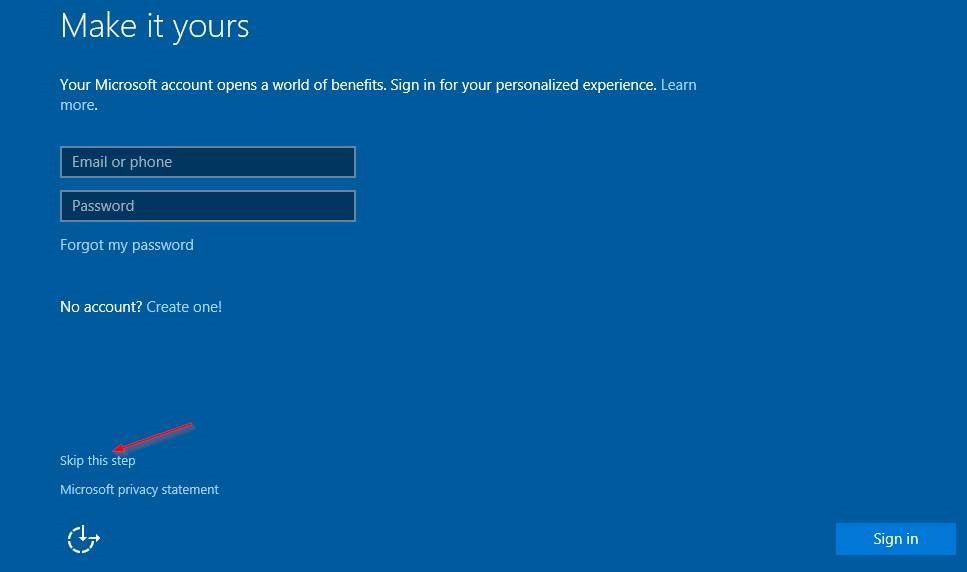
Bước 2: Để tạo tài khoản người dùng và sử dụng Windows 10 mà không có tài khoản Microsoft, chỉ cần nhấp vào tuỳ chọn Skip this step (như thể hiện trong hình ở trên), nằm ở phía dưới bên trái của màn hình.
Bước 3: Trong màn hình sau, bạn sẽ được yêu cầu thiết lập một tài khoản người dùng cục bộ bằng cách gõ tên cho tài khoản của bạn và bảo mật tài khoản bằng mật khẩu.

Sau khi nhập tên cho tài khoản cục bộ và nhập mật khẩu để bảo vệ tài khoản, nhấp vào nút Tiếp theo để tiếp tục cài đặt hoặc nâng cấp.